Obrezovanje slik JPEG/HEIF
Zajeto sliko JPEG/HEIF lahko po želji obrežete in jo shranite kot novo sliko. Obrezovanje je na voljo za slike JPEG ali HEIF. Slik RAW in slik, dobljenih z izločanjem sličic iz filmov 4K, ni mogoče obrezovati.
-
Izberite sliko.
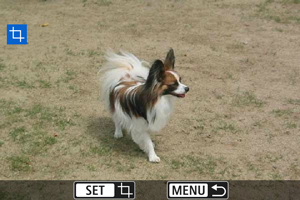
- Z vrtenjem regulatorja
izberite sliko za obrezovanje.
- Pritisnite
za prikaz okvirja za obrezovanje.
- Z vrtenjem regulatorja
-
Nastavite okvir za obrezovanje.
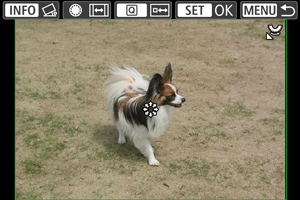
- Slika bo obrezana znotraj okvirja za obrezovanje.
-
Spreminjanje velikosti okvirja za obrezovanje
Z vrtenjem regulatorja
spremenite velikost okvirja za obrezovanje. Čim manjši je okvir za obrezovanje, tem bolj bo obrezana slika videti povečana.
-
Sprememba aspektnega razmerja in usmerjenosti okvirja za obrezovanje
Z vrtenjem regulatorja
spremenite aspektno razmerje in usmerjenost okvirja za obrezovanje.
-
Premikanje okvirja za obrezovanje
S pomočjo
premikajte okvir za obrezovanje navpično ali vodoravno.
-
Popravek nagiba
Nagib slike lahko popravite za ±10°. Pritisnite gumb
. Med preverjanjem nagiba glede na mrežo vrtite regulator
(v korakih po 0,1°) ali se dotaknite leve ali desne puščice (v korakih po 0,5°) zgoraj levo na zaslonu ter popravite nagib. Ko opravite popravek nagiba, pritisnite
.
-
Preverite območje slike za obrezovanje.
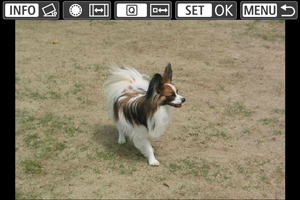
- Pritisnite gumb
. Prikaže se območje slike za obrezovanje.
- Pritisnite gumb
-
Shranite.
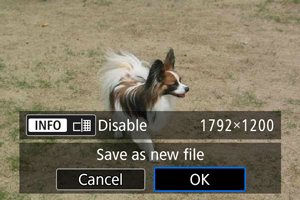
- Pritisnite gumb
in izberite [OK], da shranite obrezano sliko.
-
Za zvišanje števila slikovnih pik slikam, ki bodo obrezane, tako da bodo shranjene z višjo ločljivostjo, pritisnite gumb
, nato nastavite [
] na [Enable/Omogoči] ().
- Če izberete druge slike, je trenutna nastavitev [
] (omogoči/onemogoči) ohranjena tudi po izvedbi postopka obrezovanja. Za spremembo nastavitve ponovno pritisnite gumb
.
- Nastala velikost (ločljivost) slike po postopku zvišanja števila slikovnih pik je prikazana desno od [
].
- Obdelava slike lahko traja dlje časa.
- Fotografiranje ni mogoče, dokler obdelava ni zaključena.
- Če izberete druge slike, je trenutna nastavitev [
- Preverite ciljno mapo in številko datoteke slike, nato izberite [OK].
- Če želite obrezati drugo sliko, ponovite korake od 2 do 5.
- Pritisnite gumb
Opozorilo
- Položaj in velikost okvirja za obrezovanje se lahko spreminjata glede na kot, izbran za popravek nagiba.
- Ko je obrezana slika shranjena, je ne morete ponovno obrezati ali ji spremeniti velikosti.
- Podatki o prikazu točke AF () in podatki za brisanje prahu () obrezanim slikam ne bodo pripeti.
- Razpoložljiva aspektna razmerja so odvisna od tega, ali uporabljate funkcijo [
: Cropping/
: Obrezovanje] ali [
: Add cropping information/
: Dodajanje podatkov za obrezovanje].